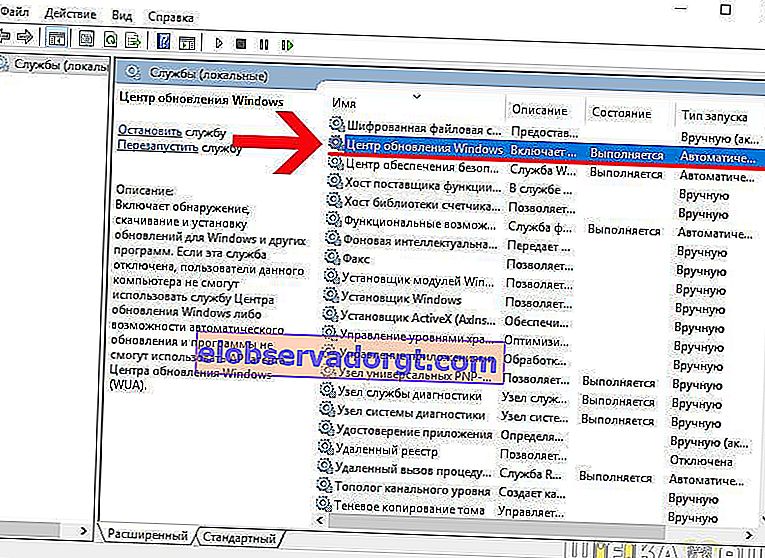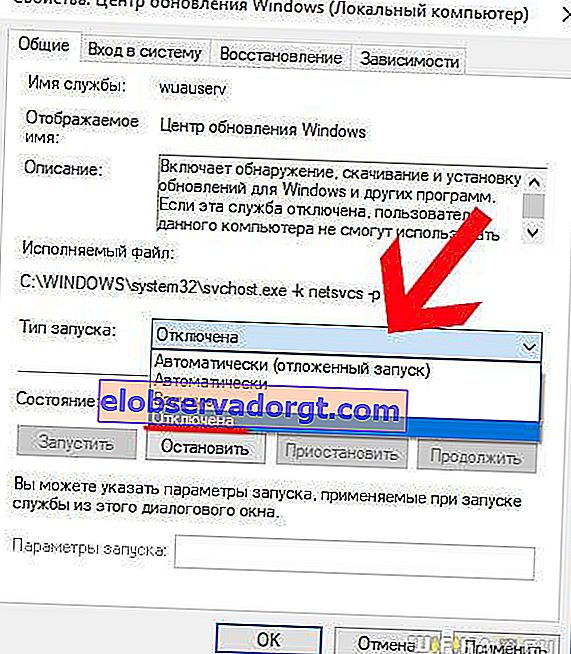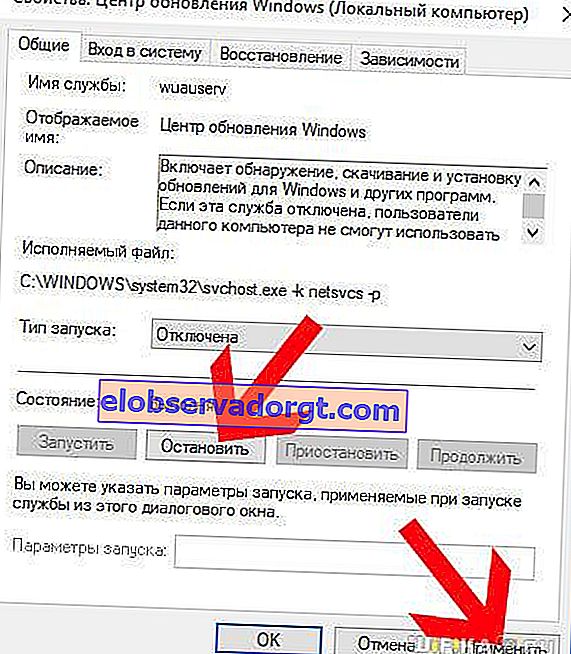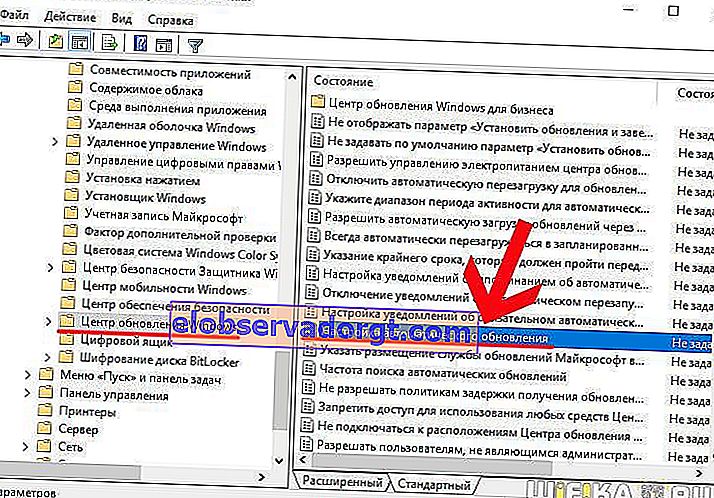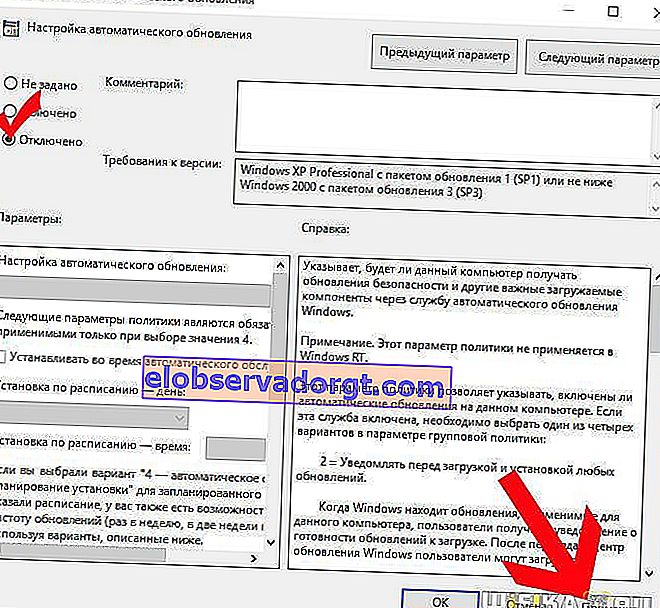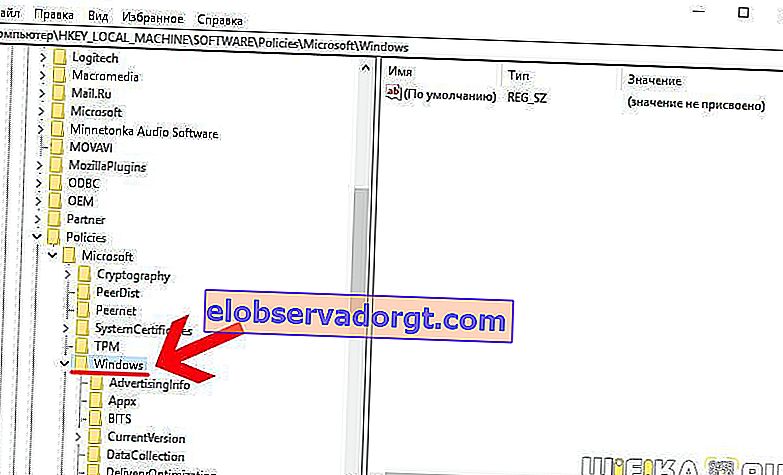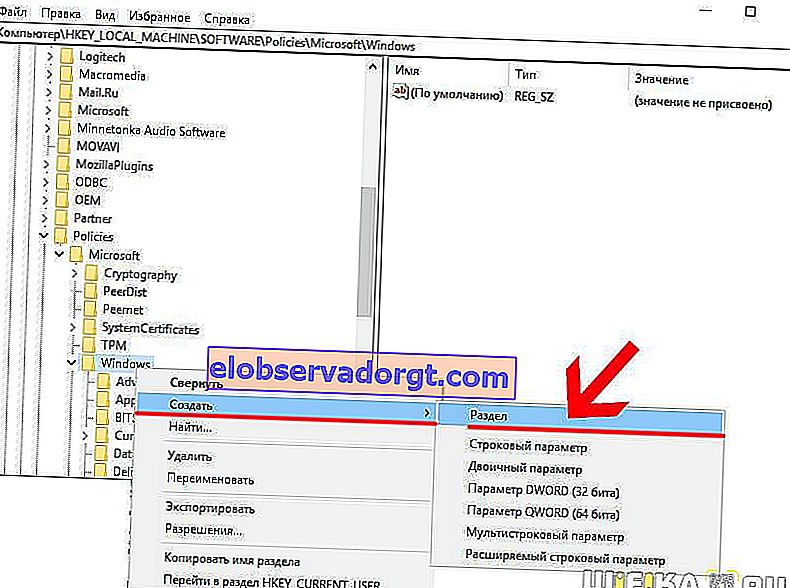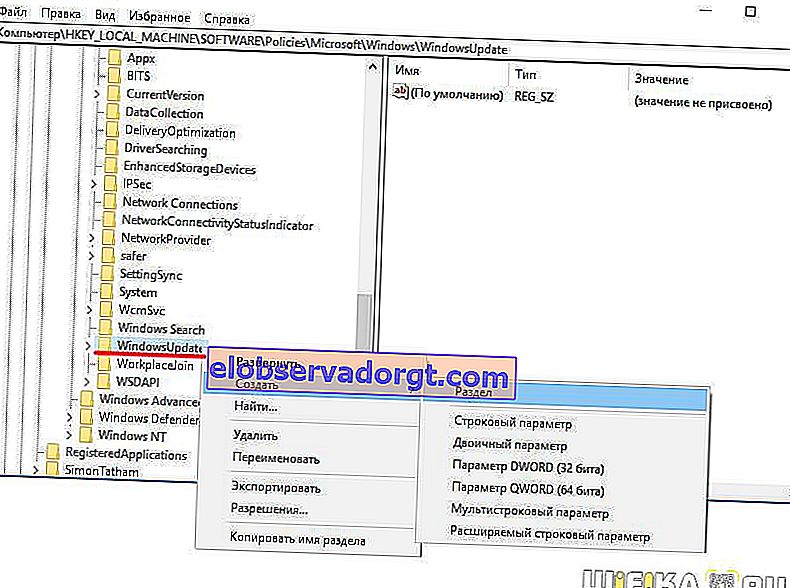Alle Windows-gebruikers hebben lange tijd door bittere ervaring geleerd dat met de installatie van elke nieuwe update niet alleen kleine fouten worden geëlimineerd en het besturingssysteem veiliger wordt, maar ook nieuwe functies verkrijgt die niemand nodig heeft, wat betekent dat het meer ruimte in beslag neemt en ook meer RAM laadt. wat cruciaal is voor niet erg krachtige computers. Bovendien wordt het in de regel op het meest ongelegen moment bijgewerkt, wanneer het bijvoorbeeld nodig is om de computer dringend uit te schakelen en het huis te verlaten. In dit artikel laat ik je zien hoe je automatische Windows 10-updates handmatig kunt uitschakelen zonder programma's en patches en deze hoofdpijn voor altijd kunt vergeten.
Schakel Windows 10 Pro- en Enterprise-updates uit
Er zijn drie manieren om updates van het besturingssysteem geforceerd uit te schakelen: via services, de Groepsbeleid-editor of het register. In dit geval zijn de eerste twee methoden alleen geschikt voor eigenaren van Windows 10 Professional (Professional of Pro) of Enterprise (Enterprise). In Home (Home) is deze optie uitgeschakeld en is alleen de derde optie geschikt.
Schakel Windows Update uit via het Services-programma
- Dus doorloop het zoekprogramma "Services" - services.msc

- En we zoeken in de lijst "Windows Update" - voor het gemak kunt u ze allemaal alfabetisch groeperen.
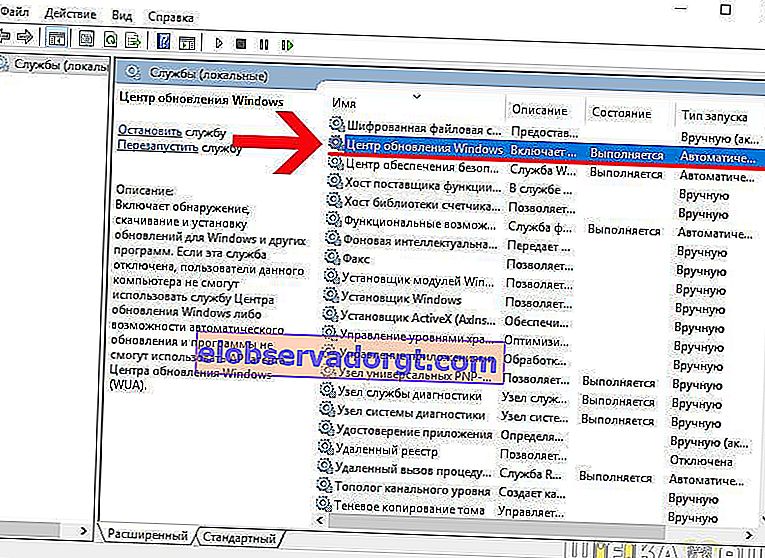
- We gaan naar de instellingen en in de vervolgkeuzelijst "Opstarttype" selecteren we "Uitgeschakeld" of "Handmatig", om de mogelijkheid om het besturingssysteem helemaal niet bij te werken te verliezen.
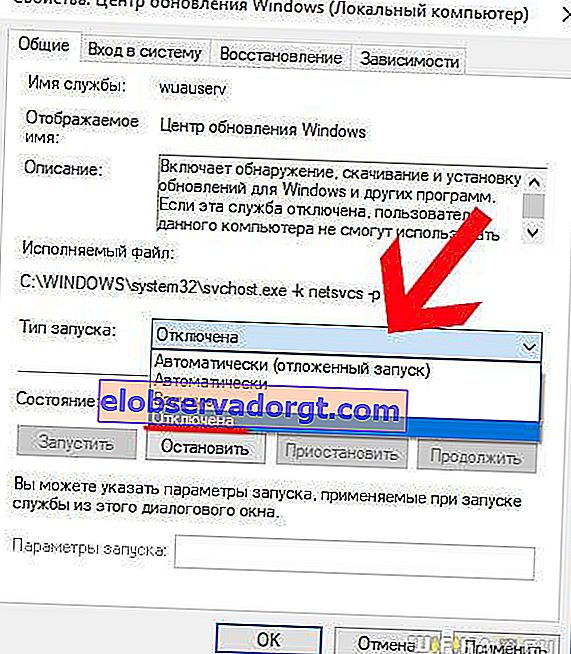
- Klik vervolgens op de knop "Stop" en daarna op "Toepassen".
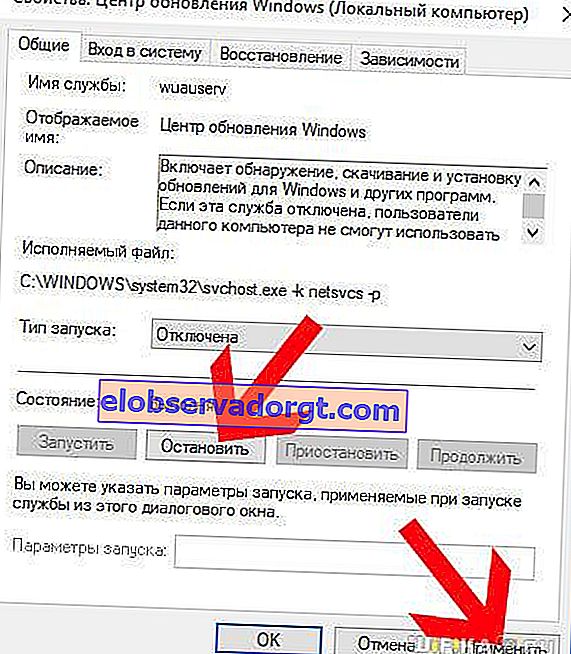
Daarom moet de servicestatus worden gewijzigd in 'Uitgeschakeld'

Windows-updates deactiveren met de Groepsbeleid-editor
De eigenaren van Windows Professional en Enterprise hebben geluk - u kunt tenslotte updates uitschakelen via de Groepsbeleid-editor.
- Om dit te doen, rijden we gpedit.msc in de zoekopdracht

- En hier in de boomachtige mappen zoeken we de map "Computerconfiguratie - Beheersjablonen - Windows-componenten - Windows Update". En ga naar de 'Automatische update-instellingen'
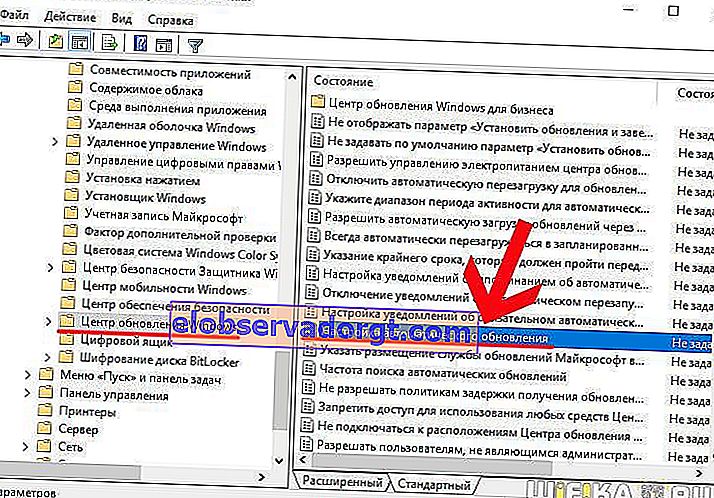
- Hier zetten we een vinkje op de "Disable" waarde en klikken op de "Apply" knop, waarna we het venster sluiten
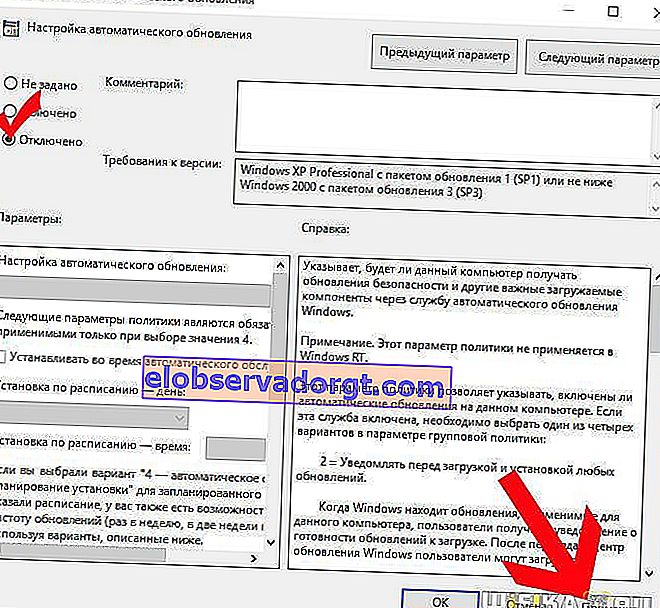
Hoe de Windows 10 Home-update permanent uitschakelen?
Als je Home Windows hebt, zul je een langer en vervelend pad moeten nemen, wat tot hetzelfde resultaat zal leiden: alle systeemupdates uitschakelen. Overigens is het ook geschikt voor de rest - Pro en Enterprise.
- Voer het regedit-programma uit tijdens de zoekopdracht

- Ga naar de subsectie "HKEY_LOCAL_MACHINE \ SOFTWARE \ Policies \ Microsoft \ Windows"
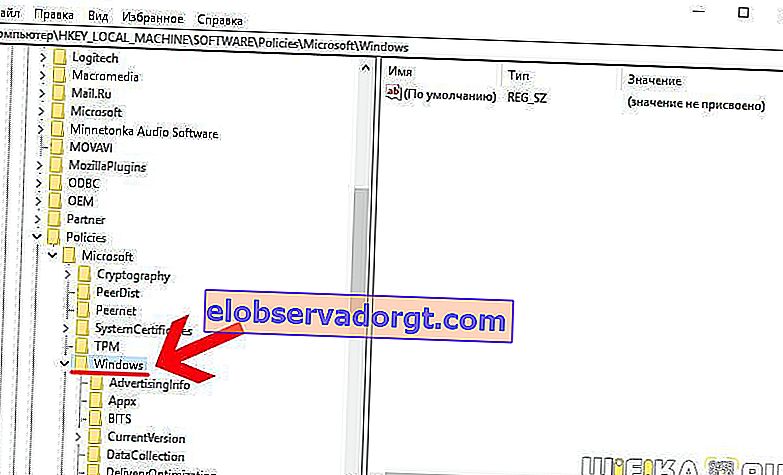
- Klik met de rechtermuisknop op de map "Windows" en klik op "Aanmaken - Sectie"
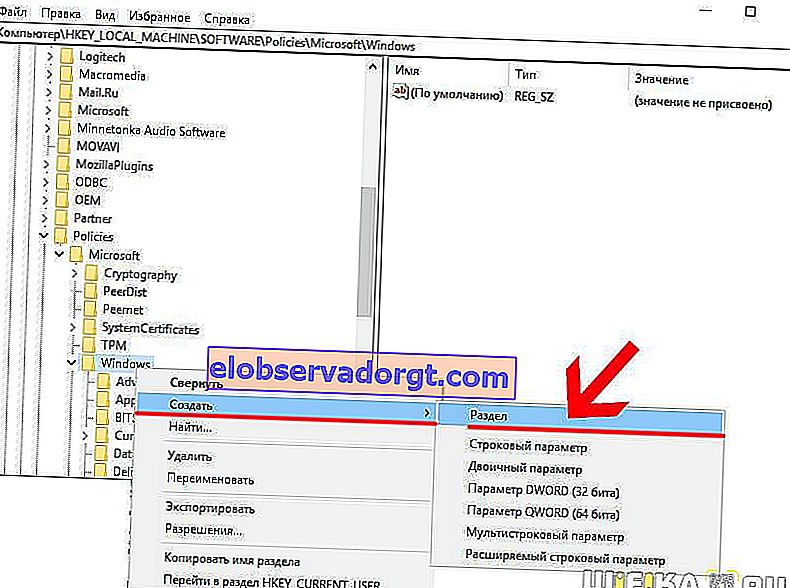
- Maak een nieuwe map en noem deze "Windows Update". Maak er op dezelfde manier een andere aan met de naam 'AU'
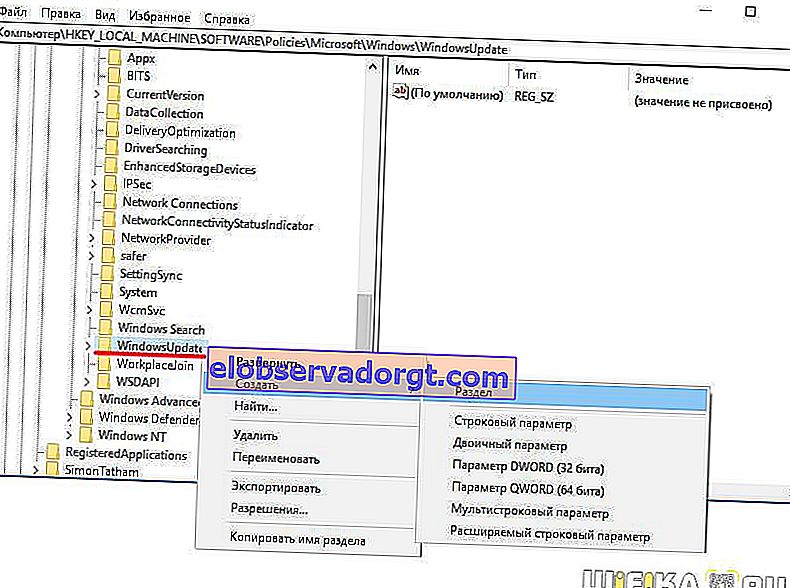
- We voeren de submap "AU" in en klikken in een lege ruimte op een lege ruimte in de rechterkolom met de rechtermuisknop en selecteren "Nieuw - DWORD-parameter"

- We zetten hier een vinkje op het hexadecimale aftreksysteem en stellen de waarde "5" in

Voor degenen die 64-bits Windows 10 hebben, doe hetzelfde met de sectie "HKEY_LOCAL_MACHINE \ SOFTWARE \ Wow6432Node \ Policies \ Microsoft \ Windows" - maak twee submappen, een nieuwe eigenschap en stel de parameter "5" in
Na dit alles herstarten we de computer.